AVG TuneUp レビュー: 2022 年に PC を購入する価値はありますか?
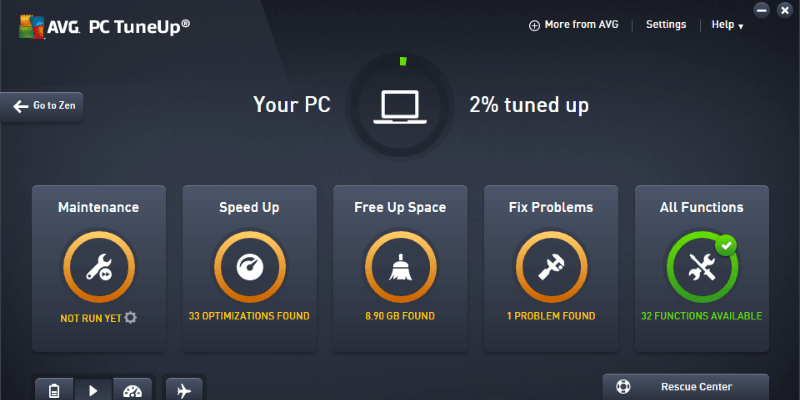
AVG TuneUp
サマリー
AVG TuneUp は、メンテナンス ルーチンを簡単にしたい初心者と経験豊富なコンピュータ ユーザーの両方にとって優れたソフトウェア ツールです。 自分のコンピューターを手入れする必要があることさえ知らなかった場合は、間違いなく役に立ちます! TuneUp には、速度の最適化から空き領域の管理、ファイルの安全な削除まで、さまざまなツールが含まれています。
留意すべき重要な点の XNUMX つは、TuneUp をインストールするデバイスによって得られるメリットが異なることです。 真新しいマシンを使用している場合、おそらくすでに最高の効率で動作しているため、急激な改善に気付くことはほとんどありません。 しかし、コンピュータをしばらく使用して頻繁に使用している場合は、起動時間、空き領域の回復などの改善に驚くことでしょう。
私の好きな事:とても使いやすいです。 基本的なメンテナンス タスクを自動化します。 リモート デバイス管理オプション。 無制限のデバイス インストール。 Mac および Android クリーニング アプリの無料ライセンス。
嫌いなもの: 結果は常に誇大広告と一致するとは限りません。 時折の誤検知。
AVG チューンナップとは何ですか?
以前は AVG PC Tuneup および TuneUp Utilities と呼ばれていた AVG TuneUp は、多数の便利なコンピューター メンテナンス タスクを自動化するプログラムです。
通常、これらは手動で処理できますが、TuneUp を使用すると、メンテナンス スケジュールを設定してから、仕事 (またはゲーム) に戻ることができます。 コンピューターがスムーズに動作していることを確認することに集中する代わりに、コンピューターで達成したいことに集中できます。
AVG TuneUp は Mac 用ですか?
技術的にはそうではありません。 TuneUp は、Windows ベースの PC で実行するように開発されています。 しかし、AVG は AVG クリーナーと呼ばれるアプリも提供しています。これにより、Mac ユーザーは不要な混乱を解消し、ファイルを複製し、Mac マシンのディスク領域を解放できます。
このアプリの主な目的は、ほとんどの MacBook のフラッシュ ストレージが 256 GB (または 512 GB) しか搭載されていないため、すぐにいっぱいになってしまうため、ストレージを再利用することです。 AVG クリーナーは、次の Web サイトで無料で入手できます。 MacのApp Storeで または詳細なレビューを読む 最高の Mac クリーナー アプリ.
AVG TuneUp は安全に使用できますか?
ほとんどの場合、TuneUp は絶対に安全に使用できます。 AVG は評判の良い会社であり、定評のある無料のウイルス対策ソフトウェア スイートなど、他の多くのプログラムも提供しています。 インストーラーにはスパイウェアやアドウェアは含まれておらず、望ましくないサードパーティ ソフトウェアをインストールしようともしません。
ただし、ファイル システムと対話し、コンピューターの動作を変更できるため、提案された変更を適用する前に、常に詳細を注意深く読む必要があります。 ディスク領域を解放しようとすると、古い復元ポイントなどの大きなファイルを削除するようにフラグが立てられることがあります。 特定のバックグラウンド プログラムを「スリープ」状態にすることでバッテリー寿命を延ばす機能により、必要なプログラムをスリープ状態にすると、コンピューターが予期しない動作をする場合もあります。 始める前に、それが何をしたいのかを正確に理解してください!
AVG チューンナップは無料ですか?
実際、AVG TuneUp は両方のバランスをとっています。 基本的な無料サービスと、いくつかの「プロ」機能のロックを解除する年間サブスクリプションのオプションを提供します.
プログラムを最初にダウンロードすると、Pro 機能の 30 日間無料試用版が提供されます。 サブスクリプションを購入せずにその期間が過ぎた場合、ソフトウェアの無料版にダウングレードされ、有料の Pro 機能が失われます。
AVG TuneUp の料金はいくらですか?
TuneUp は、年間請求にサインアップした場合、Pro 機能にアクセスするためのデバイスあたり 29.99 ドルの年間サブスクリプションとして価格設定されています。 または、年間 34.99 ドルを支払うと、Windows、Mac、または Android デバイスに関係なく、最大 10 台のデバイスで使用できます。
目次
このレビューで私を信頼する理由?
こんにちは、私の名前は Thomas Boldt です。幼稚園で初めてキーボードを手にして以来、コンピューターに魅了されてきました。 それがどれほど昔のことかというと、画面は緑色しか表示できず、ハード ドライブはありませんでした。
それ以来、私は自宅で遊ぶためにコンピュータを使用し、最近では仕事のためにコンピュータを使用しています。 その結果、常に最高の運用パフォーマンスを発揮できるようにしなければなりません。そうしないと、私の生産性、キャリア、楽しみが文字通り損なわれてしまいます。 それはいくつかの深刻な動機です。 私は何年にもわたってさまざまなコンピューターのクリーニングおよびメンテナンス プログラムを試してきましたが、実際のメリットから誇大広告を整理する方法を学びました。
注: AVG は、この TuneUp レビューを書くためにソフトウェアの無料コピーやその他の報酬を提供してくれませんでした。また、コンテンツの入力や編集レビューもありませんでした。
AVG TuneUp の詳細なレビュー
TuneUp がどのように機能するかを理解してもらうために、インストールとセットアップのプロセスを説明し、ソフトウェアが提供する主要な機能をそれぞれ見ていきます。 個々のツールが非常に多いため、涙を流すほど退屈せずに XNUMX つずつ調べるスペースはありませんが、最も重要な機能について説明します。
インストールとセットアップ
TuneUp を Windows PC にインストールするのは非常に簡単で、ユーザー フレンドリーなインターフェースでプロセスをガイドしてくれます。 一時停止する可能性がある唯一の部分は、続行するために AVG アカウントを設定する必要があるステップですが、よく見ると、左下に「今はスキップ」オプションがあることがわかります. これは、コミットする前にソフトウェアを試用するだけの場合に役立ちますが、とにかくアカウントを設定する価値があるかもしれません.
インストールが完了すると、TuneUp は最初のスキャンを実行して、特定のデバイスで何ができるかを把握することをお勧めします。 私の比較的新しい Dell XPS 15 ラップトップ (約 6 か月前) で実行した場合でも、驚くべき量の作業を見つけることができました。
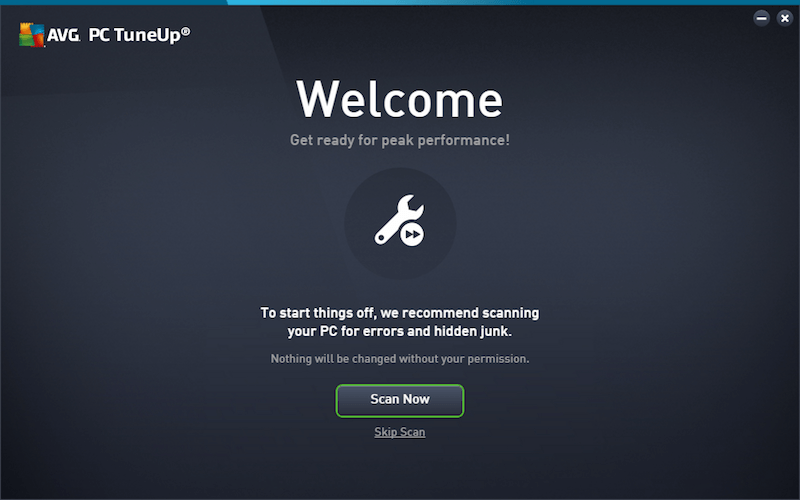
最初のスキャンの実行は非常に高速でしたが、使用頻度の低い新品のラップトップで 675 件の問題を修正する必要があると TuneUp が判断したことに非常に驚きました。 その価値を高めるために良い印象を与えたいと思っているのですが、675 のレジストリの問題は少し過剰に思えたので、私の最初のタスクは結果を掘り下げて何が見つかったのかを確認することでした.
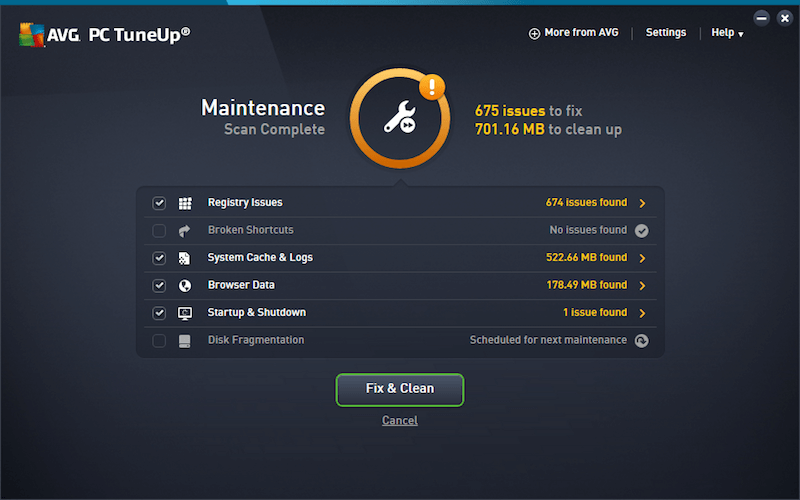
結局のところ、675 個のまったく重要でないエラーが見つかりましたが、それらはすべてファイル タイプの関連付けに関連していました。 これらはすべて、ファイルを右クリックしたときに表示される [開く] コンテキスト メニューに関連する空のキーであるため、削除してもほとんどメリットがありません。
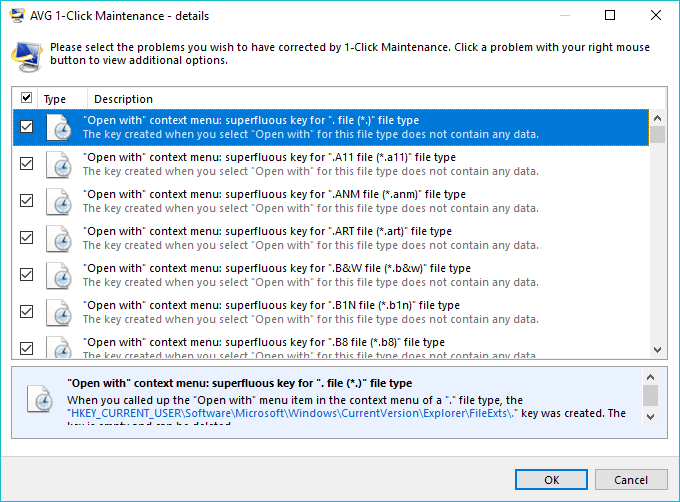
メインの TuneUp インターフェイスは、4 つの一般的なタスク カテゴリに分かれています。メンテナンス、高速化、スペースの解放、問題の修正、そして特定のツールにすばやくアクセスするためのすべての機能という名前のキャッチオール カテゴリです。 いくつかのバッテリー節約モード、機内モード (現在は Windows 10 にネイティブに組み込まれています)、および TuneUp が行った偶発的または不要な変更を元に戻すことができるレスキュー センターから選択するオプションもあります。
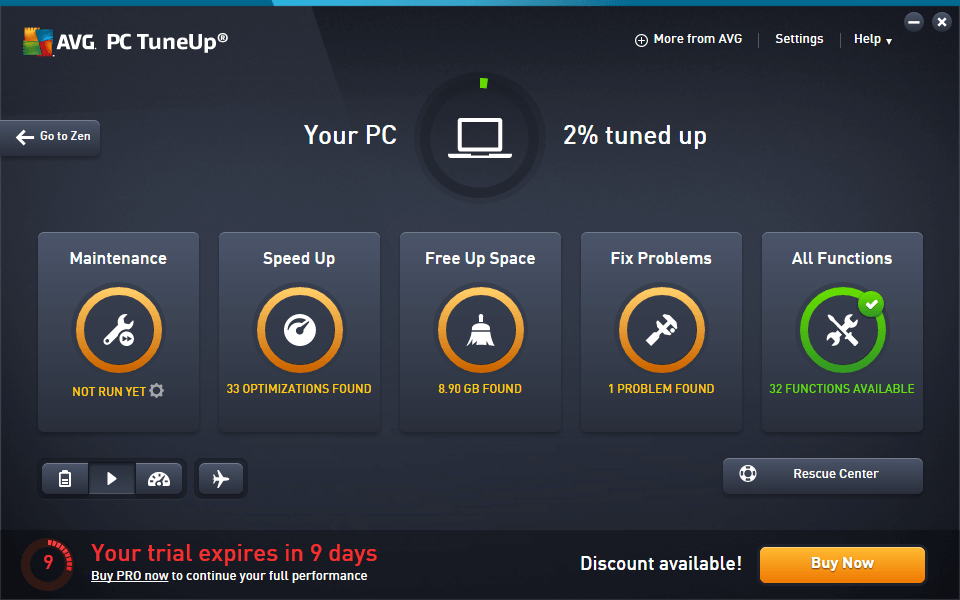
メンテナンス
[メンテナンス] セクションは、インストール プロセスが完了した直後に実行される初期スキャンと同じように、コンピューターの全体的な状態を評価するワンクリックの方法です。 これは、システム キャッシュ、ログ、およびブラウザー データでディスク領域を無駄にしないようにするための簡単な方法であり、コンピューターの起動およびシャットダウン プロセスをできるだけ高速に行うための方法です。 この最後の機能は、間違いなくプログラム全体で最も便利です。なぜなら、ブート時間が遅いというのは、カジュアル ユーザーからのコンピューターに関する最も一般的な不満の XNUMX つだからです。
幸いなことに、このラップトップの超高速 NVMe SSD のおかげでその問題はありませんが、より一般的なプラッタベースのハード ドライブを使用している場合は、この機能から明らかな利点が得られる可能性があります. それ以外の場合は、特定された問題がコンピューターに大きな影響を与えることはありませんが、ディスク容量を解放するためのオプションは、今後数か月間、ドライブを最大限に使用し続ける傾向があるため、非常に役立ちます。 .
スピードアップ
コンピューターの応答性を高速化することは、AVG が主張する最大の主張の 77 つですが、残念ながら、結果が常に誇大広告と一致するとは限りません。 AVG は、内部テストで次のような結果を達成したと主張しています。 117% 長いバッテリー。 75 GB のディスク容量が増えました。」 当然のことながら、これらの主張の後には常にアスタリスクが付いています。 結果は異なる場合があります。」
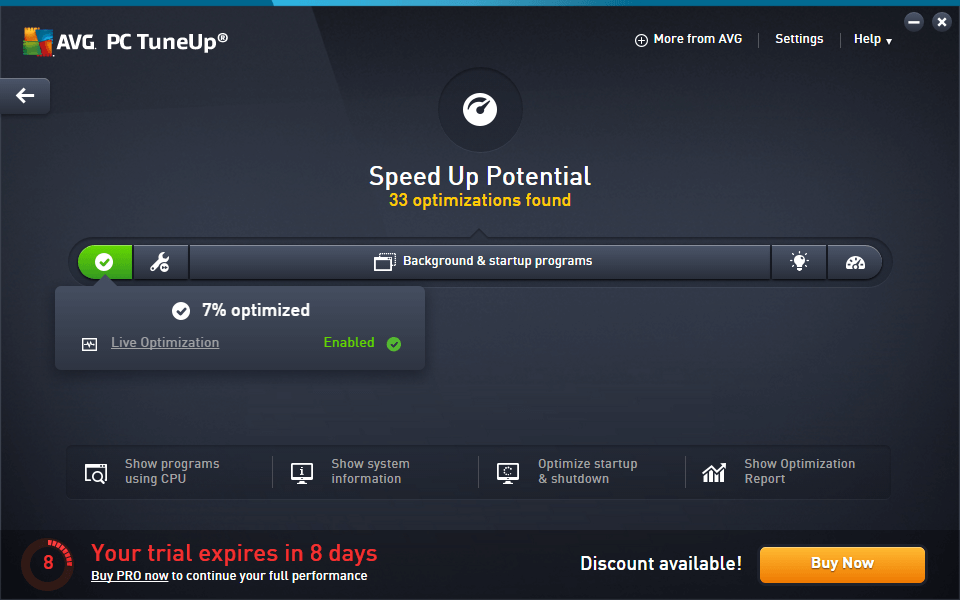
ただし、それがすべて誇大宣伝であり、実質がないという意味ではありません。 ライブ最適化は、TuneUp で利用できる最も便利な機能の XNUMX つですが、どのように最適化するかはすぐにはわかりません。
少し調べてみると、Windows に組み込まれているプロセス優先度管理設定を使用していることがわかりました。 実行する各プログラムは、XNUMX つ以上の「プロセス」を作成し、それぞれが順番に CPU によって処理されます。各プロセスには優先度レベルも割り当てられます。 負荷の高いマルチタスクを行ったり、ビデオ エディターやゲームなどの CPU を集中的に使用するプログラムを実行している場合、実行する新しいプログラムの応答性が大幅に低下する可能性があります。 TuneUp が大量の使用を検出した場合、スムーズな応答を維持するために、開始する新しいタスクのプロセスの優先度を自動的に調整します。
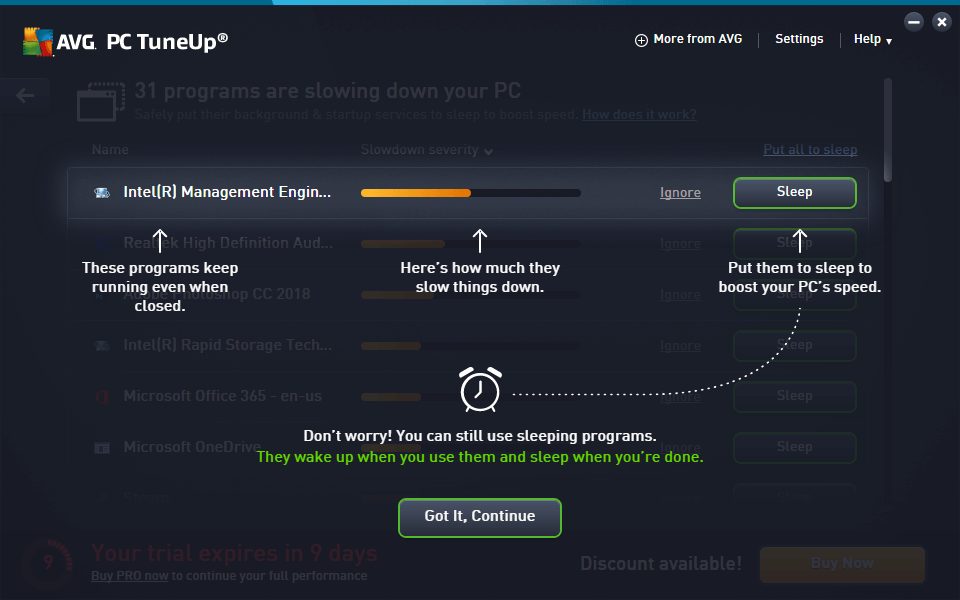
特定のプログラムをスリープ状態にする機能は、パフォーマンスを向上させ、バッテリー寿命を延ばすことができますが、使用方法には注意が必要です。 提案されたすべてのプログラムをスリープ状態にすると、予期しない意図しない結果が生じる可能性があります。 スリープ状態にする前に、各プログラムが何であるかを確認してください。
空き容量を増やす
このタブは、ファイルとディスク容量を操作するための TuneUp のオプションのほとんどを XNUMX つの便利な場所にまとめます。 重複ファイルを削除し、システム キャッシュとログ ファイルをクリアし、ブラウザ データをクリアできます。 非常に大きなファイルとフォルダーをスキャンするツール、安全なファイル削除、および他のプログラムの AVG アンインストーラーもあります。 Windows ではすでにプログラムのアンインストールがかなり簡単になっているため、アンインストーラーは奇妙に含まれていますが、使用状況とインストール サイズに関する追加データが少し提供されます。
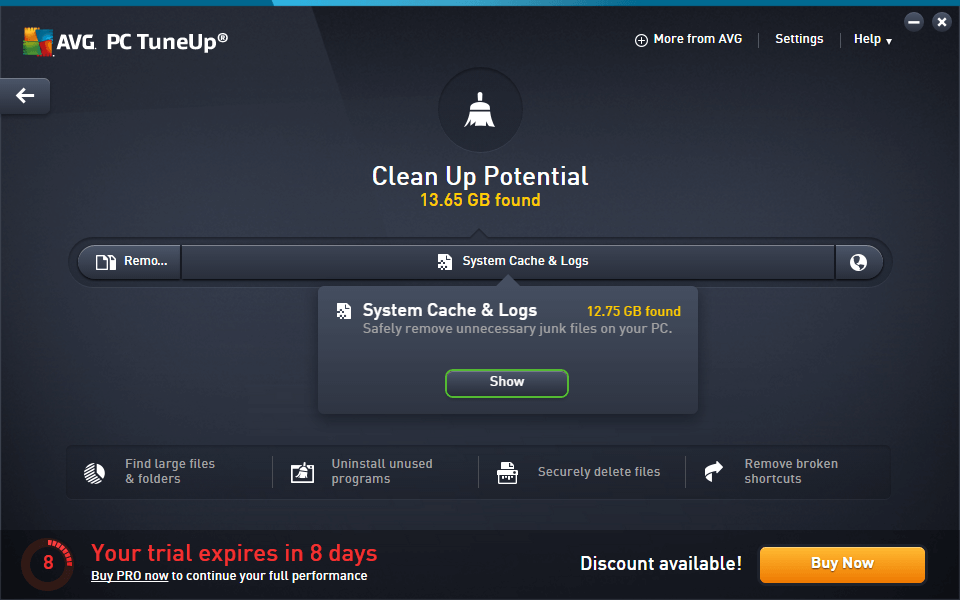
これらのツールは、小さな SSD で作業している場合や、私のように習慣的にドライブを完全にいっぱいにする場合に大きな助けになりますが、後で必要になるものを削除しないようにすることが重要です。 TuneUp は私のラップトップに 12.75 GB のジャンク ファイルを見つけましたが、リストをさらに掘り下げると、ほとんどの「ジャンク」ファイルは、実際には画像サムネイル キャッシュや複数の復元ポイントなど、私が保持したいものであることがわかります。
問題を解決する
奇妙なことに、このセクションはプログラムで最も役に立たないセクションの XNUMX つです。 このセクションの XNUMX つの主要なエントリのうち、実際に TuneUp にバンドルされているプログラムは XNUMX つだけであり、他のエントリは AVG ドライバ アップデーターと HMA をインストールすることを提案しています。 インターネット セキュリティとプライバシーのための Pro VPN。 含まれているプログラムは AVG Disk Doctor で、実際には Windows の組み込みツールよりもわずかに優れたスキャンを行いますが、現在使用しているプログラム内で他のプログラムを宣伝するのは少し奇妙に思えます.
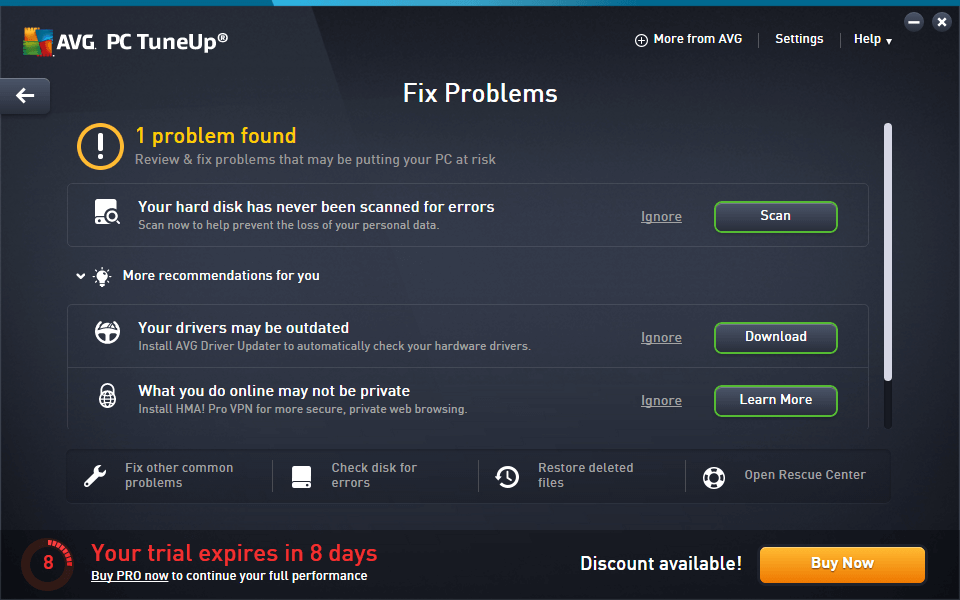
下部のメニュー バーには、いくつかの便利なオプションが隠されています。たとえば、AVG 修復ウィザードは、古いバージョンの Windows で発生することがある非常に具体的ではあるが診断が難しいさまざまな問題を修正します。
「削除されたファイルの復元」ツールは、テスト中に実行したスキャンの中で最も遅いスキャンでしたが、非常に多くのファイルが検出されたため、実際にはエラーが発生し、復元しようとしているものについてより具体的に尋ねるように求められました.
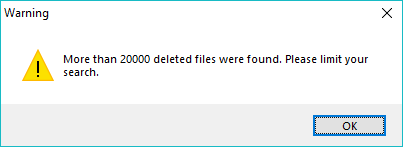
戻って、良好な状態 (つまり、回復可能) のファイルのみを表示するように指示しましたが、まだ 15000 を超えていました。それらのほとんどは、さまざまなインストールまたはドライバーの更新によるジャンク ファイルでしたが、削除したばかりの場合は偶然何かがあったとしても、それを復元できる可能性は十分にあります。 削除されたファイルを回復するには、このリストもチェックしてください 無料のデータ回復ソフトウェア.
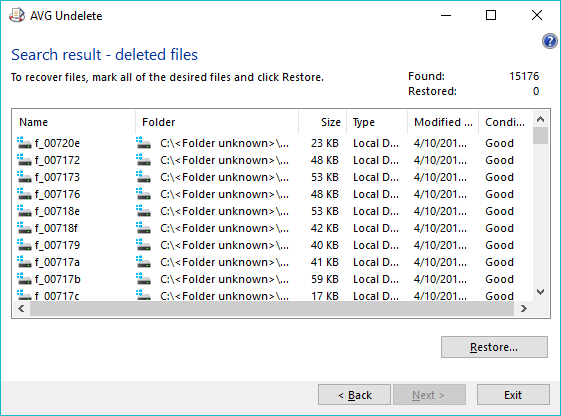
その他のツール
TuneUp には膨大な範囲のツールが含まれており、リスト全体を表示する最も簡単な方法は、[すべての機能] タブを使用することです。 この場所にのみリストされているものもいくつか含まれていますが、それらの多くは、レジストリ デフラグ ツールやレジストリ修復ツールなどの疑わしいツールです。 これらは、まだ Windows XP マシンを実行している場合に役立つ可能性がありますが、最近のオペレーティング システムではこれらの問題はほとんどありません。
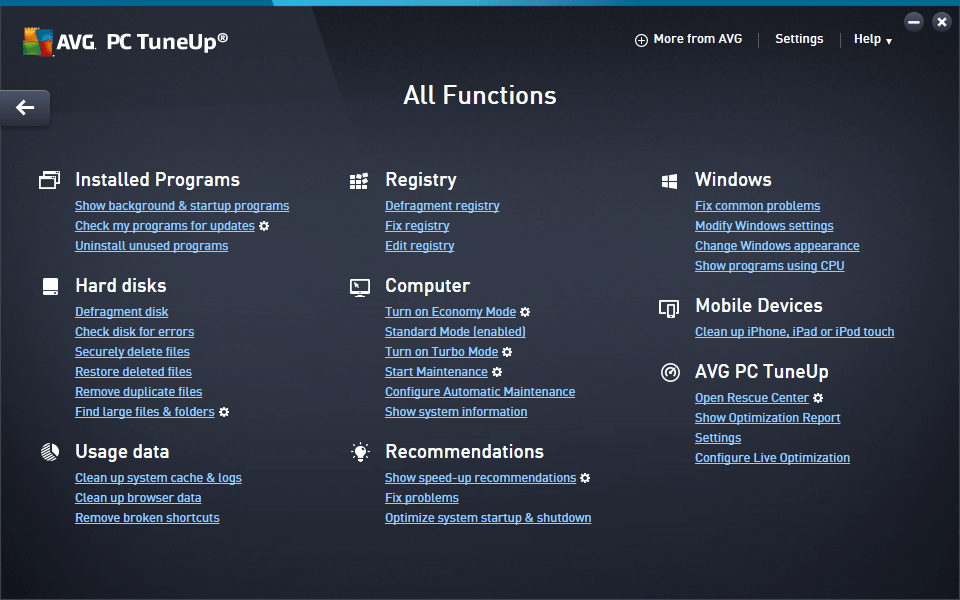
問題が発生したのは、一部のプログラムをスリープ状態にしたり、画面の明るさを下げたり、その他の微調整を行ったりしてバッテリー寿命を延ばすことを目的とした「エコノミー モード」設定を使用しようとしたときだけでした。 画面の明るさを正常に下げましたが、エラーが発生し、標準モードに戻ろうとしていることが通知されました. 残念ながら、標準モードへの復帰はうまくいかず、結局、プログラムを再起動する必要がありました。
私のレビュー評価の背後にある理由
有効性:4/5
AVG TuneUp に含まれるツールのほとんどは、設定を手動で調整する必要があるパワー ユーザーでない場合に特に役立ちます。 微調整を気にしない場合でも、デバイスを最高のパフォーマンスで実行するのに役立つ、より面倒な (そしてしばしば無視される) メンテナンス タスクの一部を自動化することは役に立ちます。 スタートアップ プログラムの制御、重複ファイルの検索、ファイルの安全な削除はすべて、手動で管理するのが難しい優れたオプションです。
残念ながら、すべてのツールがすべての状況に役立つわけではなく、実際にはほとんど何もしないツールもあります。 最近のオペレーティング システムでは、ディスク デフラグ ツールは実際には必要ありません。
価格:4.5 / 5
多くのソフトウェア企業が自社のソフトウェアをサブスクリプション モデルに切り替えており、AVG はこのトレンドに飛びついた最新企業の 29.99 つです。 一部のユーザーはこれを嫌い、年間 2 ドルのサブスクリプションに抵抗しますが、実際には月額 XNUMX ドル強になります。
XNUMX 回購入するだけで、自宅のすべての PC、Mac、および Android モバイル デバイスにインストールする権利が得られます。 通常、インストールを XNUMX つまたは XNUMX つのデバイスに制限しているソフトウェア開発者にとって、これは非常にまれなことです。
使いやすさ:5 / 5
AVG TuneUp の最大の強みの XNUMX つは、その使いやすさです。 実行するメンテナンス タスクのほとんどすべてを手動で処理できますが、そのように管理するには、はるかに多くの時間、労力、および知識が必要です。 もちろん、それはあなたがやることリストについていくことを覚えていることを前提としています.
TuneUp は、これらすべてのメンテナンス タスクを便利で使いやすいパッケージにまとめたものですが、設定を深く掘り下げると、インターフェイスが少し洗練されなくなります。 これらの点でも、視覚的に少し不快になる可能性がありますが、それでも明確で使いやすいです.
サポート: 4.5/5
全体として、TuneUp のサポートは非常に優れています。 アプリ内のプロンプトは豊富で役に立ち、詳細なヘルプ ファイルもあります (ただし、PC バージョンでは、Windows 95 以降変更されていないように見える、Windows の時代遅れの組み込みヘルプ システムを使用します)。 さらにサポートが必要な場合は、AVG がライブ サポート チャットを提供し、直接誰かと話したい場合は専用の電話回線も提供します。
完全な 5 つ星を付けなかった唯一の理由は、ヘルプ メニューの AVG サポート Web サイト リンクに初めてアクセスしようとしたときに、実際にエラー メッセージが表示されたためです。 これは XNUMX 回限りの問題だと思っていましたが、この AVG TuneUp のレビューを終了してもまだ解決されていませんでした。
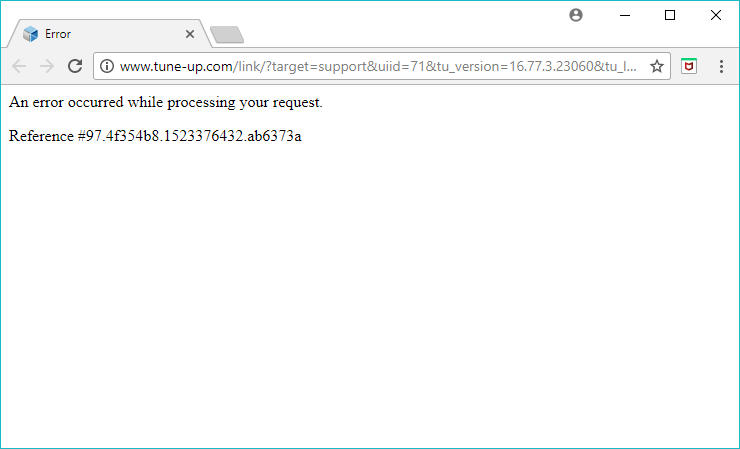
AVG TuneUp の代替手段
PC 保守プログラムを選択するときは、この業界が多くの怪しげなマーケティング慣行に満ちていることを覚えておくことが重要です。 評判の悪い会社の中には、あなたに購入させるために恐怖の戦術を使用するものもあります。そのため、信頼できるブランドを使用し、約束には注意してください.
色々と見直しました PCクリーニングソフトウェア いくつかのオプションは信頼できないものであることが判明しました。 もちろん、これらのいずれもお勧めしませんが、AVG TuneUp に興味がない場合に安全な代替手段をいくつか紹介します。
ノートンユーティリティ (最大 39.99 台の PC で年間 10 ドル)
サブスクリプション モデルのアイデアが気に入らない場合は、Norton Utilities に興味があるかもしれません。 ノートンは数十年にわたってウイルス対策の世界で信頼されてきた名前ですが、私の意見では、最近は少し下り坂になっています. Norton Utilities はよりユーザーフレンドリーなインターフェイスと便利なツールを備えたまともなプログラムですが、そのパフォーマンスの良さについてかなり信じられないほどの主張をしています。 自動クリーニング プロセスも少し熱心すぎて、保持したいファイルが削除される可能性があります。
グレイリーユーティリティプロ (39.99 台のコンピューター ライセンスで年間 3 ドル)
Glary Utilities は一部の人から高く評価されていますが、2017 年にテストしたところ、AVG TuneUp の方が好まれることがわかりました。 幅広い機能を備えていますが、そのユーザーインターフェイスには何かが必要です。 カジュアルなユーザーよりも熱心な市場を対象としていますが、時間をかけて紛らわしいインターフェースを学ぶと、それに十分な価値があることがわかります. 全体的な月額料金は安くなりますが、インストールできるコンピューターの数は XNUMX 台に制限されます。
結論
AVG TuneUp は、コンピューターが最高のパフォーマンス レベルで機能し続けるために必要な定期的なメンテナンス タスクを簡素化する優れた方法です。 幅広い状況をカバーする膨大な数のツールが詰め込まれており、それらのほとんどは非常に優れており、AVG が請求するわずかな月額料金に見合うだけの価値があります.
それが奇跡を起こし、古いコンピューターを真新しいマシンに変えることを期待しない限り、メンテナンスが簡単になることに満足するでしょう.
では、この AVG TuneUp のレビューについてどう思いますか? コメントを残してお知らせください。
最後の記事